Hướng dẫn đăng nhập email nội bộ và đăng ký Office 365 - đăng nhập vào Teams
Thân gửi: Học sinh khoá K52, K53, K54 THPT Yên Viên.
Các em học sinh thuộc năm học 2019-2020 thân mến. Các em đang có một năm học thật đặc biệt, tại thời điểm đặc biệt này nhà trường tặng các em email 5xKy@thptyenvien.edu.vn (trong đó x là các con số 2, 3 hoặc 4; y là chuỗi các con số), mật khẩu nhà trường đã gửi đến các thầy cô giáo chủ nhiệm của các em, sau khi đăng nhập các em nên tự đỏi mật khẩu để đảm bảo tính riêng tư - bất khả xâm phạm. Các em được khai thác vĩnh viễn email. Email có nhiều ưu đãi đặc biệt của Google và của Microsoft … ví dụ như Driver không giới hạn (cách dùng thành ổ cứng di động tại đây), Office 365 trong đó có Onedriver với dung lượng 1T… nhà trường huỷ email khi email của các em không đăng nhập trong vòng 365 ngày; các học sinh khoá khác không có được điều đăc biệt này.
Các em lưu ý email 5xKy@thptyenvien.edu.vn là của riêng cá nhân các em nếu các em có thấy dạng như A9K55@thptyenvien.edu.vn đây không phải email của ai mà chỉ hiểu như tên gọi của lớp nên không có ai mở hòm thư này, khi gọi đến tên lớp nghĩa là gọi đến cả lớp ? Nên ai đó gửi đến email A9K55@thptyenvien.edu.vn là gửi đến cho cả lớp.
Các em lưu ý email 5xKy@thptyenvien.edu.vn là của riêng cá nhân các em nếu các em có thấy dạng như A9K55@thptyenvien.edu.vn đây không phải email của ai mà chỉ hiểu như tên gọi của lớp nên không có ai mở hòm thư này, khi gọi đến tên lớp nghĩa là gọi đến cả lớp ? Nên ai đó gửi đến email A9K55@thptyenvien.edu.vn là gửi đến cho cả lớp.
CÁCH ĐĂNG NHẬP EMAIL
Đăng nhập bằng địa chỉ gmail.com như gmail bình thường hoặc kích vào logo  có tại trang web của nhà trường, chỉ khác biệt là tên đăng nhập phải viết đầy đủ 5xKy@thptyenvien.edu.vn sau đó khai thác email như của gmail.
có tại trang web của nhà trường, chỉ khác biệt là tên đăng nhập phải viết đầy đủ 5xKy@thptyenvien.edu.vn sau đó khai thác email như của gmail.
CÁCH ĐĂNG KÝ DÙNG OFFICE 365
Học sinh vào địa chỉ 1 tại đây để tự đăng ký. Các em là học sinh thì lựa chọn với tư cách là sinh viên.
Học sinh có thể tham khảo tại video hướng dẫn 2 tại đây (trình duyệt web nên để giao diện tiếng Việt trước khi kích chuột)
Sau khi đăng ký các em có thể dùng toàn bộ sản phẩm Office 365 trên tổng số 5 thiết bị cho một tài khoản của các em. ví dụ như Skype for Business, Onedrive, Teams ... trên cả máy tính và thiết bị di động.
* Đăng nhập để dùng các sản phẩm Office 365 tại 3 https://portal.office.com/
Trường hợp không nhớ mật khẩu Office 365 học sinh có thể dùng đến chức năng quên mật khẩu và thực hiện các bước Microsoft yêu cầu, mã kiểm chứng sẽ được gửi đến email cá nhân.
Hy vọng tất cả thầy và trò cùng vượt mọi khó khăn trong lúc này.
Chúc các em khai thác có hiệu quả, đúng luật với email mà các em được cấp.
Học sinh có thể tham khảo tại video hướng dẫn 2 tại đây (trình duyệt web nên để giao diện tiếng Việt trước khi kích chuột)
Sau khi đăng ký các em có thể dùng toàn bộ sản phẩm Office 365 trên tổng số 5 thiết bị cho một tài khoản của các em. ví dụ như Skype for Business, Onedrive, Teams ... trên cả máy tính và thiết bị di động.
* Đăng nhập để dùng các sản phẩm Office 365 tại 3 https://portal.office.com/
Trường hợp không nhớ mật khẩu Office 365 học sinh có thể dùng đến chức năng quên mật khẩu và thực hiện các bước Microsoft yêu cầu, mã kiểm chứng sẽ được gửi đến email cá nhân.
CÁCH ĐĂNG NHẬP VÀ CÀI ĐẶT TEAMS
Teams là một sản phẩm của Office 365 nên tên đăng nhập chính là email đã đăng ký dùng Office 365 và mật khẩu cũng là mật khẩu học sinh tự khai báo với Microsoft.
- Đăng nhập trực tiếp trên Web tại địa chỉ https://teams.microsoft.com/ . Nếu trình duyệt web tiếng Việt thì giao diện Teams là tiếng Việt.
- Dùng phần mềm riêng biệt Microsoft Team trên máy tính: Đăng nhập vào https://teams.microsoft.com/ sau đó tải phần mềm Teams về máy, vị trí tải như hình minh hoạ: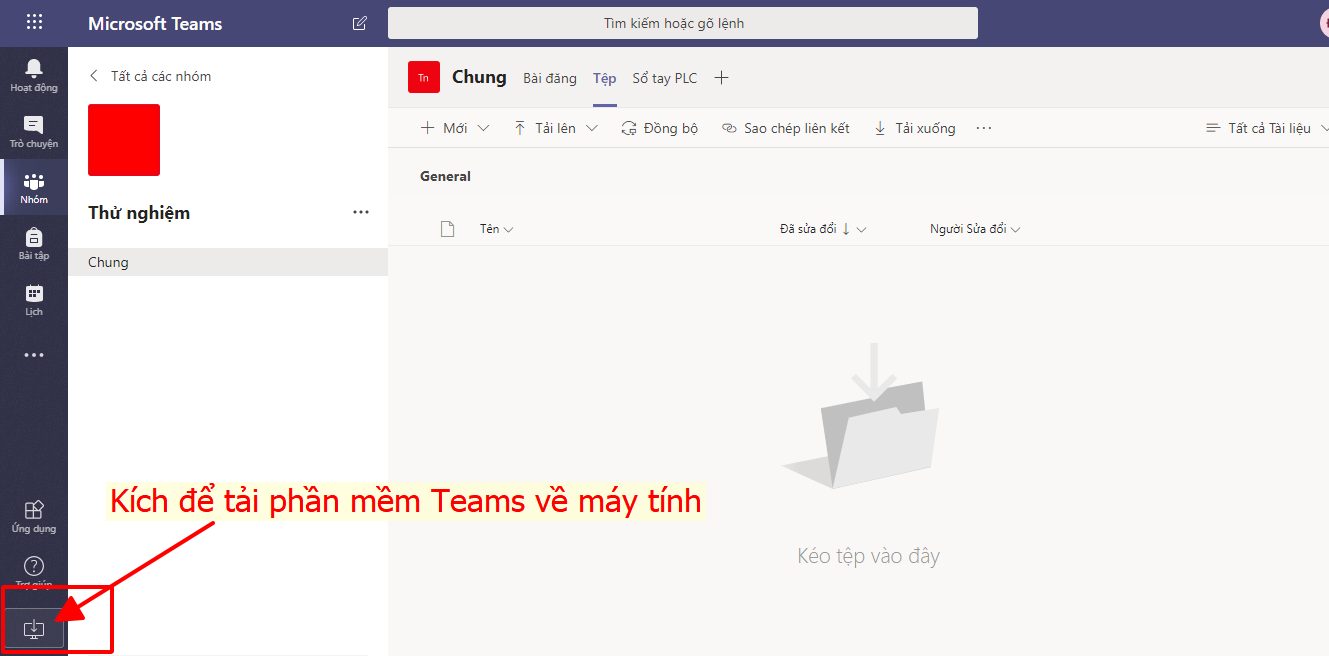
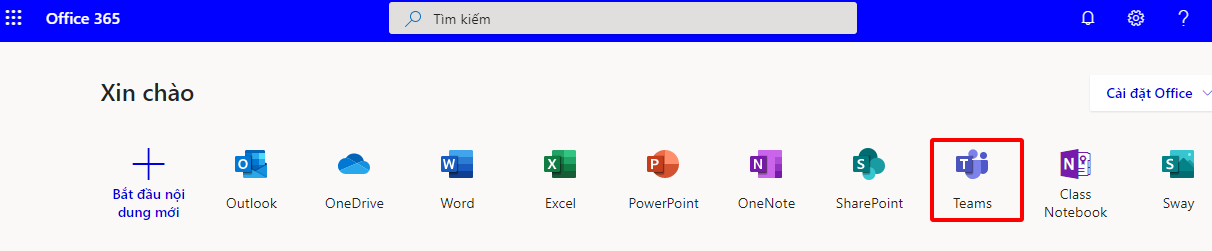 Rồi tải về như hình 1
Rồi tải về như hình 1
Sau khi tải về máy cài đặt vào máy tính như các phần mềm khác.
Khi dùng chỉ việc chạy Microsoft Teams trên máy tính, đăng nhập nếu như chưa đăng nhập.
- Dùng trên điện thoại thiết bị cầm tay thông minh: Vào kho app tải phần mềm Microsoft Teams cài đặt bình thường như mọi phần mềm khác. Điện thoại giao diện tiếng Việt thì Teams cũng có giao diện tiếng Việt. Sau khi cài đặt xong đăng nhập và sử dụng.
- Vào học hay họp nhóm tham khảo tại đây:
- Đăng nhập trực tiếp trên Web tại địa chỉ https://teams.microsoft.com/ . Nếu trình duyệt web tiếng Việt thì giao diện Teams là tiếng Việt.
- Dùng phần mềm riêng biệt Microsoft Team trên máy tính: Đăng nhập vào https://teams.microsoft.com/ sau đó tải phần mềm Teams về máy, vị trí tải như hình minh hoạ:
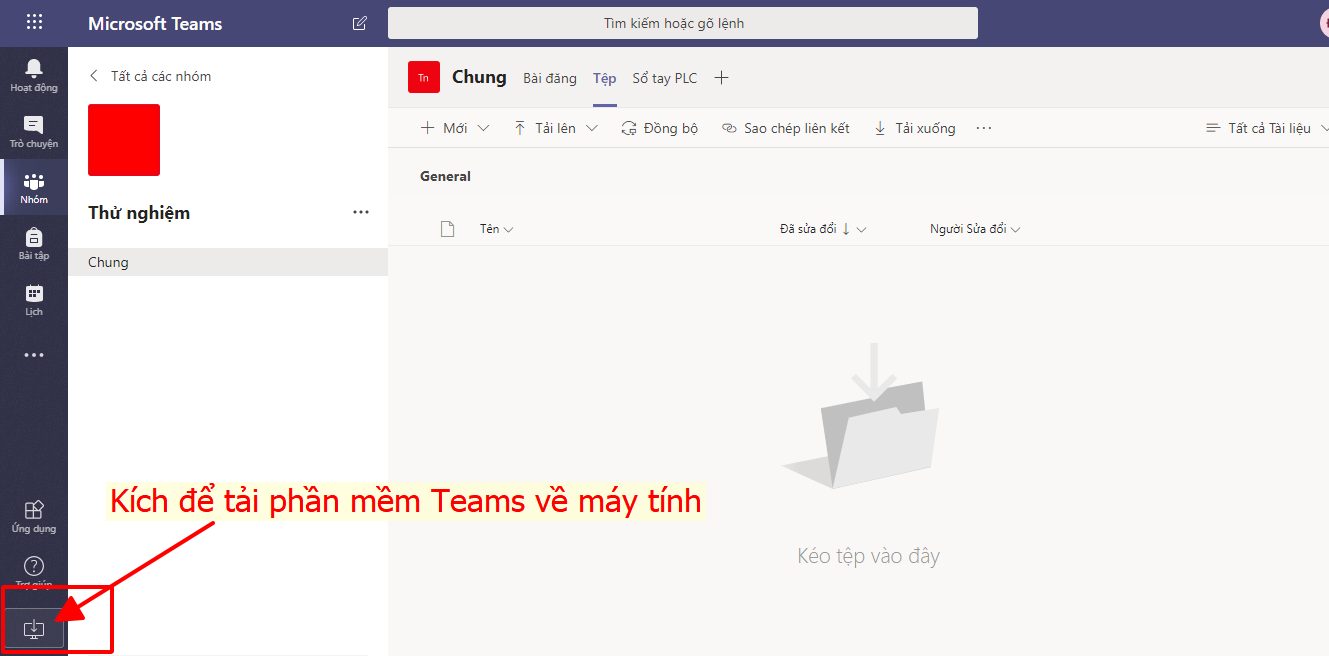
Hình 1
hoặc đăng nhập vào https://portal.office.com/ sau đó tìm đến ứng dụng và kích vào Teams như hình
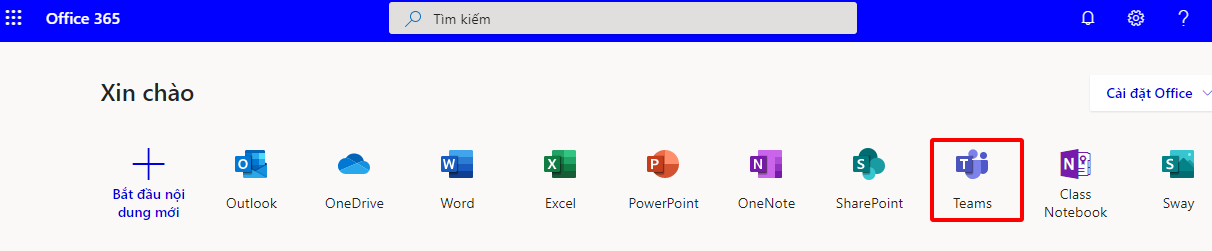
Sau khi tải về máy cài đặt vào máy tính như các phần mềm khác.
Khi dùng chỉ việc chạy Microsoft Teams trên máy tính, đăng nhập nếu như chưa đăng nhập.
- Dùng trên điện thoại thiết bị cầm tay thông minh: Vào kho app tải phần mềm Microsoft Teams cài đặt bình thường như mọi phần mềm khác. Điện thoại giao diện tiếng Việt thì Teams cũng có giao diện tiếng Việt. Sau khi cài đặt xong đăng nhập và sử dụng.
- Vào học hay họp nhóm tham khảo tại đây:
Hy vọng tất cả thầy và trò cùng vượt mọi khó khăn trong lúc này.
Chúc các em khai thác có hiệu quả, đúng luật với email mà các em được cấp.
THÂN MẾN
Tác giả: Đặng Trần Hiếu
Ý kiến bạn đọc
Bạn cần đăng nhập với tư cách là Thành viên chính thức để có thể bình luận
Bạn đã không sử dụng Site, Bấm vào đây để duy trì trạng thái đăng nhập. Thời gian chờ: 60 giây










